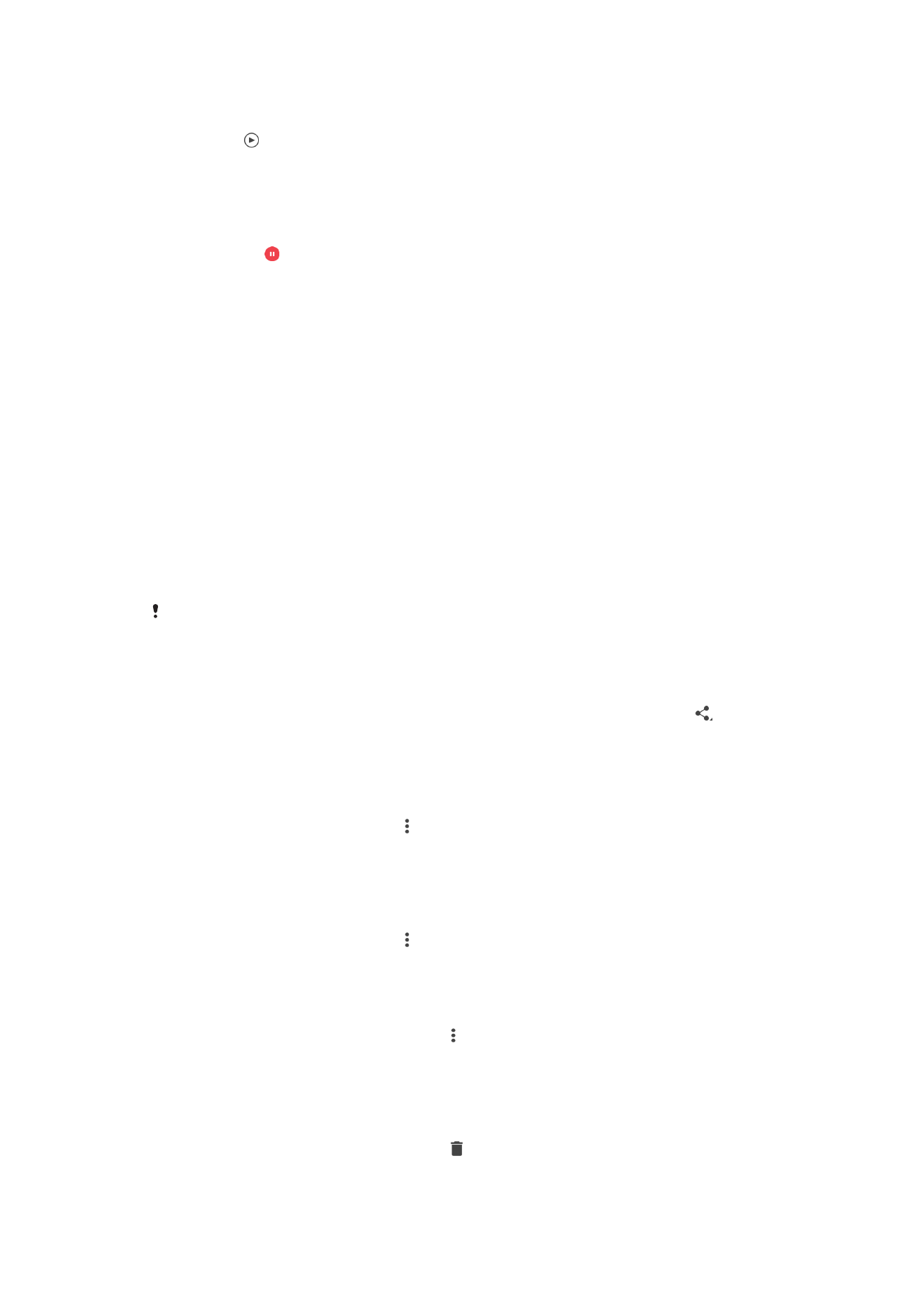
Compartició i gestió de fotografies i de vídeos
Podeu compartir fotografies i vídeos desats al dispositiu. També podeu gestionar-los de
maneres diferents. Per exemple, podeu treballar amb fotografies en lots, suprimir
fotografies i enllaçar-les a contactes. Si teniu moltes fotografies desades al dispositiu, es
recomana transferir-les de forma regular a un ordinador o a un dispositiu
d'emmagatzematge extern per tal d'evitar qualsevol pèrdua de dades impredictible. A
més, alliberareu espai al dispositiu. Vegeu
Gestió de fitxers amb un ordinador
a la
pàgina 40.
És possible que no pugueu copiar, enviar ni transferir elements protegits amb copyright. A
més, potser alguns elements no es podran enviar si la mida del fitxer és massa gran.
Per compartir una fotografia o un vídeo
1
A Àlbum, cerqueu la fotografia o el vídeo que voleu compartir i puntegeu-hi.
2
Puntegeu la pantalla per mostrar les barres d'eines i, a continuació, puntegeu .
3
Puntegeu en l'aplicació que voleu utilitzar per compartir la fotografia i a
continuació seguiu els passos per enviar-la.
Per utilitzar una fotografia com a imatge de contacte
1
Quan esteu visualitzant una fotografia, puntegeu la pantalla per mostrar les barres
d'eines i, a continuació, puntegeu >
Utilitza com a > Imatge de contacte.
2
Seleccioneu un contacte i, a continuació, editeu la fotografia com desitgeu.
3
Puntegeu
Desa.
Per utilitzar una fotografia com a fons de pantalla
1
Quan esteu visualitzant una fotografia, puntegeu la pantalla per mostrar les barres
d'eines i, a continuació, puntegeu >
Utilitza com a > Fons de pantalla.
2
Seguiu les instruccions que apareixen en pantalla.
Per girar una fotografia
1
Quan estigueu visualitzant una fotografia, puntegeu la pantalla per mostrar les
barres d'eines i, a continuació, puntegeu .
2
Puntegeu
Gira i, a continuació, seleccioneu una opció. La fotografia es desa amb
l'orientació nova.
Per suprimir una fotografia o un vídeo
1
Quan estigueu visualitzant una fotografia, puntegeu la pantalla per mostrar les
barres d'eines i, a continuació, puntegeu .
2
Puntegeu
Suprimeix.
117
Aquesta és una versió d'Internet d'aquesta publicació. © Imprimiu només per a ús privat.
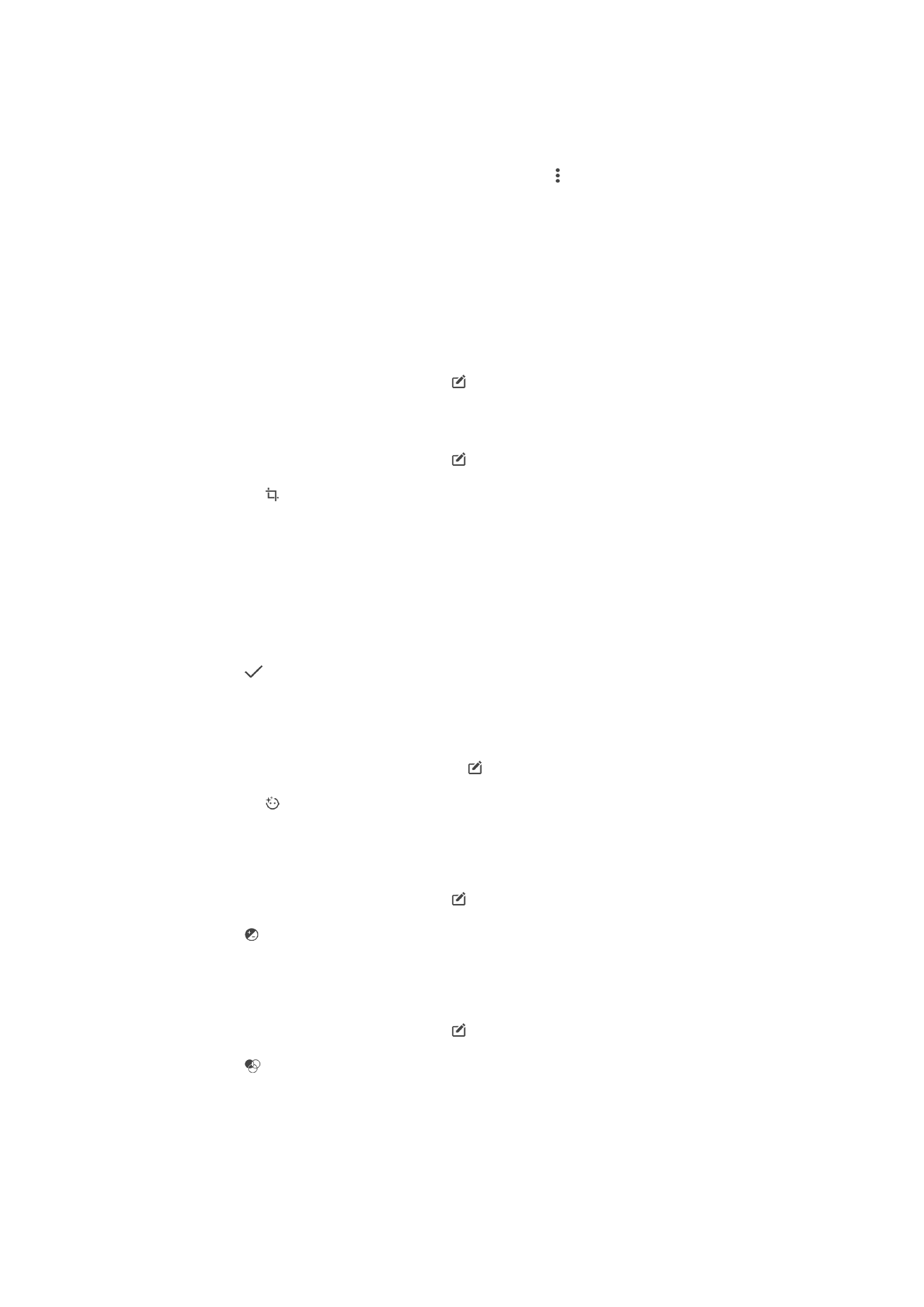
Per treballar amb lots de fotografies o de vídeos a l'àlbum
1
Quan visualitzeu miniatures de fotos o de vídeos a l'àlbum, toqueu sense deixar
anar un element fins que es ressalte.
2
Puntegeu en els elements amb què voleu treballar per seleccionar-los. Si voleu
seleccionar tots els elements, puntegeu successivament i
Selecciona-ho tot.
3
Utilitzeu les eines de la barra d'eines per treballar amb els elements seleccionats.